WPS怎么创建在线表格?
要在WPS中创建在线表格,你可以使用WPS Office的在线功能:打开WPS Office软件。点击“文件”菜单,选择“新建”。从新建选项中选择“在线模板”。在在线模板库中,找到并选择适合的表格模板。点击模板后,它会在WPS Office中打开,你可以开始在线编辑并保存你的表格。

WPS在线表格创建指南
如何访问WPS在线模板库
-
启动WPS Office:首先下载WPS Office,打开你的WPS Office软件。无论是在桌面还是移动设备上,启动软件是访问任何功能的第一步。确保你的设备已连接到互联网,以便能够访问在线资源。
-
导航至模板选项:在软件的主界面上,通常会有一个“模板”或“新建”按钮。点击这个按钮,你将看到不同类型的文件模板,包括文字文档、表格、演示文稿等。这个界面通常会直观展示各类模板的预览图。
-
选择在线模板:在模板选择界面中,找到并点击“在线模板”分类。这将连接到WPS的在线模板库,其中包含了丰富的预设计模板,可以通过网络直接访问和使用。这个库经常更新,以提供最新的文档设计和功能。
选择合适的表格模板
-
考虑表格用途:在选择模板时,首先需要明确你的表格将用于什么目的。不同的业务或学术需求可能需要不同类型的表格,例如财务报表、学生名单或项目计划表。明确目的可以帮助你更快地缩小模板选择范围。
-
浏览和比较模板:利用在线模板库的搜索和筛选功能,浏览不同的表格模板。比较它们的布局、预设字段和设计风格,选择最适合你需求的模板。注意模板的复杂性,选择一个既满足需求又不过于复杂的模板以简化使用过程。
-
自定义选定模板:选择一个模板后,通常可以进一步自定义该模板以满足特定需求。你可以修改颜色方案、添加或删除行列、以及调整格式设置。确保模板在视觉和功能上都符合你的预期。这一步是确保所选模板完全适应你的项目需求的关键。
使用WPS在线表格的基本步骤
打开和设置新表格
-
访问在线模板库:在WPS Office中,选择“文件”菜单下的“新建”选项,然后点击“在线模板”。这里你可以浏览各种类型的表格模板,适用于不同的需求和场景。
-
选择并打开模板:从在线模板库中选择一个适合你需求的表格模板。点击所选模板预览,然后选择“使用模板”,这将在WPS Office中创建一个新的表格文档。
-
调整表格设置:一旦表格打开,你可以根据需要调整其行列大小、表格格式或添加新的工作表。这一步是配置表格以适应具体工作需求的关键环节,例如设置正确的打印区域和页边距。
编辑和保存在线表格
-
输入和修改数据:在表格中输入数据,如数值、文本或日期等。你可以使用常规的编辑功能,如剪切、复制、粘贴和删除,来修改表格中的数据。
-
应用公式和功能:利用WPS表格的公式功能,如求和、平均值或其他复杂的数学和统计计算,来处理数据。这些功能可以自动更新结果,提高数据处理的效率。
-
保存和分享表格:完成编辑后,点击“文件”菜单下的“保存”选项,选择保存在本地还是云端。此外,WPS Office允许你通过链接或邮件分享在线表格,支持团队协作和文件共享。确保在工作过程中定期保存,避免数据丢失。

WPS在线表格的高级功能
利用数据排序和筛选
-
启用排序功能:在WPS表格中,你可以快速对数据进行排序。选择你需要排序的列,点击列顶部的排序按钮,选择升序或降序。这对于查看大量数据并快速找到顶部或底部值非常有用。
-
应用筛选器:使用筛选功能来显示只符合特定条件的行。在表格的列头点击筛选图标,设置你的筛选条件,如日期范围、数值区间或特定文字。筛选器可以帮助你聚焦于分析特定数据集。
-
多级排序和筛选:WPS表格允许进行多级排序和筛选,这意味着你可以根据多个条件同时排序和筛选数据。例如,先按部门排序,再按员工薪资排序,这样的多条件排序对于复杂数据分析尤其有用。
应用条件格式化增强视觉效果
-
设置条件格式化规则:在WPS表格中,你可以设置条件格式化规则,使得满足特定条件的单元格自动显示不同的格式,如颜色、字体样式或图标。例如,可以设置当销售额超过预定目标时,相关单元格自动高亮显示。
-
使用数据条显示数据趋势:利用条件格式化中的数据条选项,可以在单元格内显示小型条形图,这些图直观地反映数值大小,使数据比较更加直观。数据条是分析和呈现数据变化趋势的有力工具。
-
利用颜色刻度和图标集:颜色刻度可以根据数据大小给单元格上不同的颜色渐变,而图标集能够在单元格中添加视觉图标,如箭头、勾选或星号,这些都是强化数据表达和快速传达信息状态的有效方式。
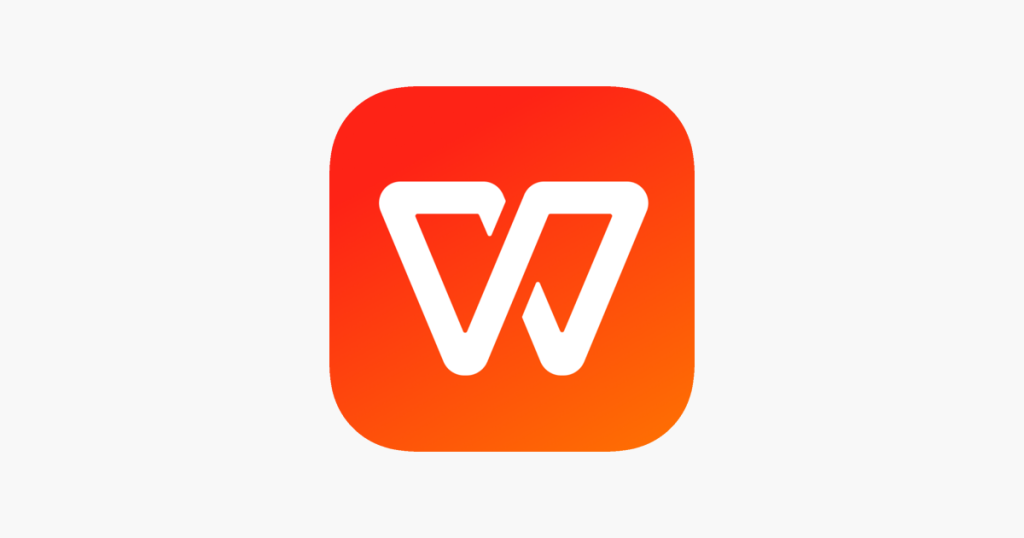
管理WPS在线表格的协作
设置多用户编辑权限
-
启用在线协作模式:在WPS在线表格中,可以通过点击右上角的“共享”按钮开启协作功能。将文档上传至WPS云文档后,你可以邀请其他用户共同编辑,实现多人同时在线协作。
-
自定义权限设置:在邀请协作者时,可以设置不同的权限级别,如“仅查看”、“可评论”或“可编辑”。这样可确保文档安全的同时,根据需要分配相应的操作权限,避免误操作和数据丢失。
-
管理协作者身份:你可以随时查看当前参与编辑的用户列表,并根据项目进展调整其权限或移除不再需要的用户。灵活的权限管理有助于项目流程的有效控制,并提升团队协作的透明度。
实时共享和反馈
-
生成共享链接:WPS表格支持生成唯一的文档链接,通过复制粘贴的方式可快速分享给他人。你还可以设定链接有效期、访问密码等,确保信息在安全范围内传播和使用。
-
实时更新数据内容:协作者所做的修改可以实时同步到你的表格中,无需手动刷新。这种即时同步功能提高了团队协同工作的效率,确保所有人都在查看和使用最新数据。
-
使用评论功能收集反馈:在表格中,用户可以在特定单元格添加评论,用于讨论、建议或提出修改意见。评论功能是团队成员之间快速沟通的有效工具,可以避免反复发邮件或另建讨论文档,提高反馈处理速度和效率。
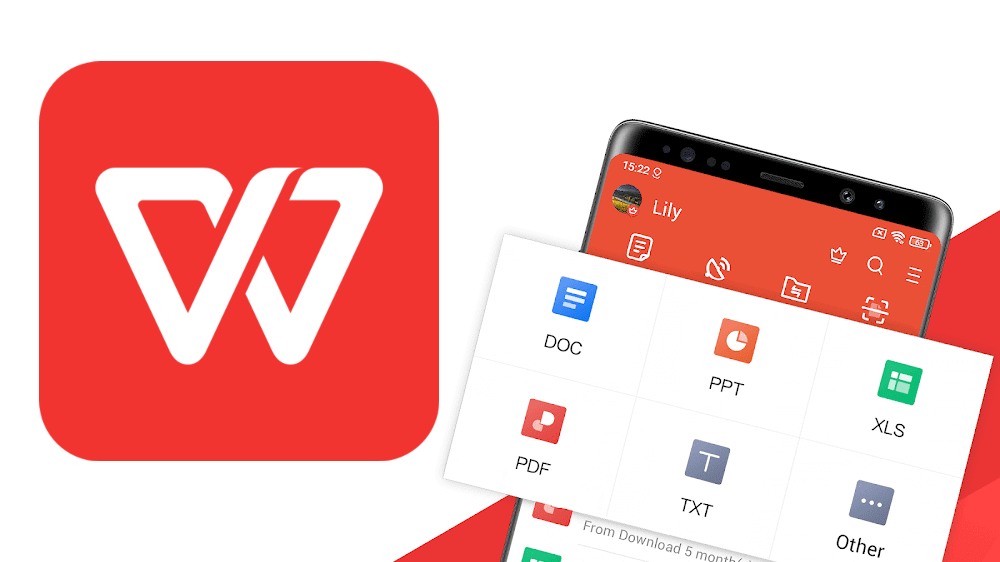
管理WPS在线表格的协作
设置多用户编辑权限
-
启用多人协作功能:在WPS在线表格中,点击页面右上角的“共享”按钮,即可将文档上传到WPS云空间,并开启多人协作模式。这允许多位用户同时查看和编辑同一个表格,非常适合团队项目或部门协作。
-
设置不同权限等级:在分享表格时,你可以为不同用户设置查看、评论或编辑权限。设置“仅查看”权限可防止误操作,“可编辑”权限适合需要共同填写数据的协作者,而“可评论”适合收集意见但不允许修改内容的场景。
-
灵活管理协作者列表:你可以随时进入共享设置页面,添加或移除协作者,或者更改他们的权限。这种灵活的权限分配方式,有助于根据项目进度动态调整协作成员,确保文档安全和信息准确。
实时共享和反馈
-
通过链接进行共享:WPS允许你生成文档的共享链接,发送给团队成员或外部人员。可以设置访问密码、查看权限以及链接有效期,确保信息在授权范围内传播,保障数据的隐私性和使用安全。
-
实时同步编辑内容:多个用户可以在同一时间对表格进行编辑,修改内容会自动实时同步,无需保存或刷新页面。这样可以最大限度地提高协作效率,特别是在多人需要同时录入或分析数据的场景中。
-
利用评论和回复功能:在WPS在线表格中,用户可以针对任意单元格添加评论,并进行回复,形成清晰的沟通记录。这种便捷的交流方式,能有效减少来回邮件沟通时间,让反馈更及时、处理更高效。
WPS在线表格在哪个入口可以打开?
WPS在线表格可以多人同时编辑吗?
WPS在线表格创建后如何保存?
WPS是一款由金山办公推出的办公软件套件,全称为“WPS Office”,包含文…
在文件上右键点击,选择“打开方式”中的“选择其他应用”,勾选“始终使用此应用打开…
WPS Office可通过官方网站下载安装,也可在各大应用市场(如应用宝、App…
WPS部分版本允许跳过登录,首次启动时可点击界面下方的“跳过登录”或“以后再说”…
WPS的创始人是求伯君。他于1988年开发出最早的WPS文字处理软件,是中国基础…
WPS加密功能可在保存文档时设置密码。只需点击“文件”-“加密”-“设置密码”,…

